քեզ Ներբեռնեք ամպային պահպանման լավագույն ծրագրակազմը համակարգչի համար Մայքրոսովթ Microsoft OneDrive Վերջին տարբերակը.
Ամպային պահեստավորումն այս օրերին շատ կարևոր է: Ամպային պահպանման ծառայություններ համակարգիչների համար, ինչպիսիք են (Google Drive - OneDrive - Mega - DropBox), ոչ միայն օգնում է ազատել որոշ պահեստային տարածք, այլ նաև ծառայում է որպես հիանալի պահեստային ծրագիր:
Քանի որ մենք արդեն քննարկել ենք ամպային պահեստավորման մի քանի ծառայություններ, այս հոդվածում մենք խոսելու ենք ծառայության մասին OneDrive. Հայտնի է OneDrive Իր ավտոմատ կրկնօրինակման հնարավորությամբ այն հասանելի է բոլոր հիմնական օպերացիոն համակարգերի համար, ներառյալ (Վինդուզ - Mac - Android - iOS) և այլն:
Ինչ է Microsoft OneDrive-ը:
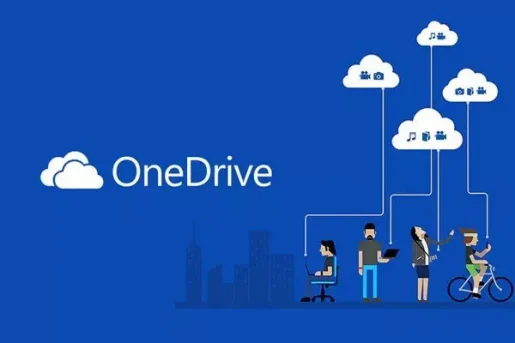
OneDrive կամ անգլերեն ՝ OneDrive Այն Microsoft-ի կողմից տրամադրվող ամպային պահեստավորման ծառայություն է: OneDrive-ը համակարգչի համար միացնում է ձեզ ձեր բոլոր ֆայլերին: Այն թույլ է տալիս պահպանել և պաշտպանել ձեր ֆայլերը և թույլ է տալիս մուտք գործել դրանք ձեր բոլոր սարքերի ցանկացած վայրից:
Լավը դրա մասին Microsoft OneDrive հասանելիությունն է։ Քանի որ Microsoft-ն ունի OneDrive հավելվածը հասանելի բոլոր սարքերի համար, շատ հեշտ է մուտք գործել ձեր բոլոր պահված ֆայլերը: Լռելյայնորեն, OneDrive-ը ձեր համակարգչի OneDrive պանակում գտնվող ֆայլերը համաժամեցված է պահում ամպի հետ:
Երբ դա արվի, OneDrive-ը համաժամեցնում է տվյալները ձեր համակարգիչների, հեռախոսների, պլանշետների կամ այլ աջակցվող սարքերի միջև: Այնուամենայնիվ, OneDrive-ն օգտագործելու համար օգտատերերին անհրաժեշտ կլինի ակտիվ Microsoft հաշիվ:
OneDrive-ի առանձնահատկությունները
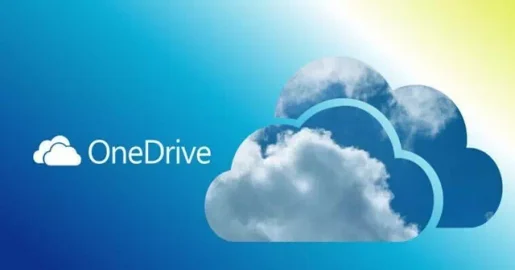
Այժմ, երբ դուք լիովին ծանոթ եք ծառայությանը OneDrive Ձեզ կարող է հետաքրքրել իմանալ դրա առանձնահատկությունները: Այսպիսով, մենք առանձնացրել ենք Microsoft OneDrive-ի լավագույն հատկանիշներից մի քանիսը:
Ամպային պահեստավորման այլ տարբերակների համեմատությամբ՝ Microsoft-ի OneDrive-ը հեշտ է օգտագործել: Երբ մուտք եք գործում ձեր OneDrive հաշիվով, դուք կգտնեք ձեր բոլոր վերբեռնումները ցուցակագրված հարմար ձևով: Հետևաբար, շատ հեշտ է թերթել ներբեռնումները:
OneDrive PC ծրագրակազմն ունի ձեր համակարգչի OneDrive թղթապանակի ֆայլերը ամպի հետ համաժամեցված պահելու հնարավորություն: Դուք նույնիսկ կարող եք կարգավորել OneDrive-ը՝ ձեր պահուստավորված փաստաթղթերը, նկարները և աշխատասեղանի պանակը կանոնավոր պարբերականությամբ համաժամեցնելու համար:
OneDrive-ը աշխատասեղանի համար նաև հեշտացնում է ֆայլերը այլ մարդկանց հետ կիսելը: Ոչ միայն ֆայլեր, դուք կարող եք նույնիսկ ամբողջ թղթապանակները կիսել այլ մարդկանց հետ: OneDrive-ը ձեզ տալիս է դա անելու բազմաթիվ եղանակներ. Դուք կարող եք կամ հրավիրել ուրիշներին դիտելու ձեր ֆայլերը կամ ստեղծել ձեր ֆայլերի և պանակների համօգտագործվող հղում:
Microsoft OneDrive-ն ունի նաև անվտանգության առանձնահատկություն, որը հայտնի է որպես (Անձնական պահոց) որը նշանակում է անձնական խանութ։ Երբ դուք ակտիվացնում եք Անձնական պահոցը, այն բացելու համար անհրաժեշտ է օգտագործել երկգործոն նույնականացում: Այս հատկությունը ավելացնում է անվտանգության լրացուցիչ շերտ այն ֆայլերին, որոնք դուք պահում եք ամպային պահեստում:
OneDrive-ն աջակցում է նաև Microsoft Office-ի բոլոր ծրագրերին: Եթե դուք անվճար պլանում եք, կարող եք խմբագրել ձեր ֆայլերը առցանց միջոցով Microsoft Office Առցանց. Այնուամենայնիվ, եթե ցանկանում եք խմբագրել ֆայլերը OneDrive հավելվածում համակարգչի համար, դուք պետք է գրանցվեք OneDrive հավելվածում: Office 365.
Microsoft OneDrive գնի մանրամասները
Microsoft OneDrive-ը հասանելի է ինչպես սովորական, այնպես էլ կորպորատիվ օգտատերերի համար: Բացի այդ, այն ունի բազմաթիվ ծրագրեր ինչպես անհատների, այնպես էլ բիզնեսի համար:
Այնուամենայնիվ, պետք է նկատի ունենալ, որ Microsoft-ը ձեզ տալիս է 5 ԳԲ անվճար յուրաքանչյուր Microsoft-ի հաշվի հետ: Դուք կարող եք օգտագործել այս վարկը՝ ձեր ֆայլերը ամպի մեջ պահելու համար: Անվճար պլանը հայտնի է որպես OneDrive Basic , և այն առաջարկում է 5 ԳԲ պահեստային տարածք անվճար:
OneDrive անվճար պլանը չի ներառում Office ծրագրակազմ, առաջադեմ անվտանգություն, արտադրողականության գործիքներ և այլ հիմնական գործառույթներ: Այս հնարավորություններից օգտվելու համար դուք պետք է բաժանորդագրվեք ամսական կամ տարեկան փաթեթին: Ստուգեք հետևյալ պատկերը գնի մանրամասների համար:
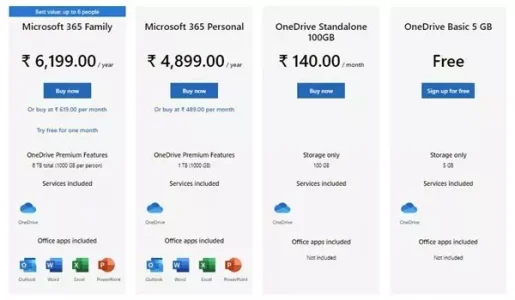
Ներբեռնեք OneDrive-ը համակարգչի համար
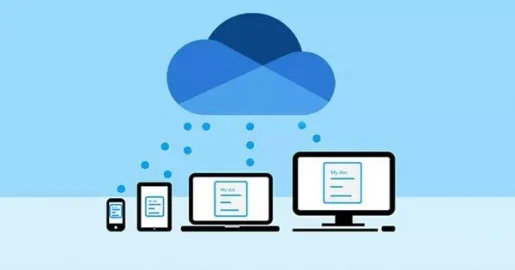
Այժմ, երբ դուք լիովին տեղյակ եք Microsoft OneDrive ծառայության մասին, կարող եք անհամբեր սպասել, որ ծրագիրը ներբեռնվի և տեղադրվի ձեր համակարգչում:
Windows 10-ի վերջին տարբերակը գալիս է OneDrive-ով: Դուք կարող եք մուտք գործել համակարգային սկուտեղից կամ որոնել այն Windows 10-ի որոնման մեջ: Այնուամենայնիվ, եթե դուք ապատեղադրել եք ծրագիրը, ապա ձեզ հարկավոր է օգտագործել հետևյալ տեղադրման ֆայլը:
Կարող եք նաև օգտագործել հետևյալ տեղադրման ֆայլը՝ OneDrive-ը Windows-ի հին տարբերակում տեղադրելու համար: Այսպիսով, եկեք անցնենք ներբեռնման հղումներին:
Ինչպե՞ս է OneDrive-ը տեղադրվում համակարգչում:
OneDrive-ի տեղադրումը շատ հեշտ է. Դուք պետք է գործարկեք տեղադրման ֆայլը, որը գտնվում է նախորդ տողերում: Ավարտելուց հետո հետևեք էկրանի հրահանգներին՝ տեղադրման գործընթացը ավարտելու համար:
Տեղադրվելուց հետո դուք կգտնեք համակարգում տեղադրված OneDrive-ը: Պարզապես բացեք հավելվածը և ավարտեք տեղադրման գործընթացը: Դրանից հետո բացեք Պատկեր Explorer , և ձախ վահանակում կգտնեք նոր OneDrive դյուրանցում: Դուք կարող եք պահել ձեր ֆայլերը անմիջապես ամպի մեջ Պատկեր Explorer.
Ձեզ կարող է հետաքրքրել.
- Ներբեռնեք Dropbox- ի վերջին տարբերակը համակարգչի համար
- Ներբեռնեք Mega ծրագիրը համակարգչի վերջին տարբերակի համար
Հուսով ենք, որ այս հոդվածը ձեզ օգտակար կլինի իմանալու համար, թե ինչպես ներբեռնել Microsoft OneDrive-ի վերջին տարբերակը համակարգչի համար: Կիսվեք ձեր կարծիքով և փորձով մեկնաբանություններում։









